Nuestras soluciones de seguridad para Android no están disponibles temporalmente en la tienda oficial Google Play. Para instalar aplicaciones de Kaspersky en dispositivos Android, recomendamos utilizar tiendas de aplicaciones alternativas. También puedes instalar nuestras aplicaciones manualmente desde los archivos APK disponibles en nuestro sitio web o en tu cuenta de My Kaspersky. Esta publicación brinda instrucciones detalladas para instalar Kaspersky en Android en 2025.
Recomendaciones generales
Primero, la buena noticia: cualquier aplicación de Kaspersky que ya hayas instalado desde Google Play seguirá funcionando en tu dispositivo. Pero solo recibirán automáticamente actualizaciones de la base de datos antivirus, no mejoras de aplicaciones ni funciones de seguridad. Si desinstalas una aplicación, no podrás volver a instalarla desde Google Play.
Por ello, recomendamos no eliminar las aplicaciones ya instaladas desde Google Play, sino descargar e instalar sobre ellas las versiones desde estas tiendas alternativas:
- Samsung Galaxy Store
- Huawei AppGallery
- Vivo V-Appstore
Encontrarás el mismo conjunto de aplicaciones de Kaspersky en todas estas tiendas, y los métodos de descarga también son similares:
- Abre la aplicación de la tienda.
- Introduce “kaspersky” en la barra de búsqueda (es posible que debas pulsar el icono de la lupa para abrir la barra).
- Encuentra la aplicación que deseas en los resultados de búsqueda.
- Dependiendo de la tienda, pulsa Obtener, Instalar, Descargar o Actualizar, o simplemente pulsa el icono de descarga junto al nombre de la aplicación.
Si nuestras aplicaciones ya están instaladas en tu dispositivo y luego las descargas de tiendas alternativas, el dispositivo conservará todos los ajustes, y no deberás reactivar la licencia. Además, las aplicaciones se pueden actualizar automáticamente si activas la actualización automática en los ajustes de la tienda alternativa. A continuación, encontrarás una guía práctica para todas las tiendas recomendadas.
También puedes instalar aplicaciones descargando los archivos APK de nuestro sitio web. Al instalar sobre aplicaciones existentes, se conservan todos los ajustes y las licencias. Sin embargo, las aplicaciones instaladas de esta manera no se actualizarán automáticamente; deberás buscar nuevas versiones tú mismo, descargarlas como archivos APK e instalarlas en tu dispositivo manualmente. Como esto es menos conveniente, pronto añadiremos una función para actualizar las aplicaciones automáticamente a través de archivos APK y te notificaremos cuando salgan nuevas actualizaciones. Mientras tanto, recomendamos utilizar las tiendas de aplicaciones alternativas mencionadas anteriormente.
Qué hacer si tu teléfono inteligente solo tiene Google Play
Si solo tienes Google Play en tu teléfono inteligente, primero deberás instalar una tienda de aplicaciones alternativa, por ejemplo, Huawei AppGallery. Descubre cómo:
- Abre este enlace en tu navegador.
- Pulsa Descargar.
- Sigue las instrucciones en pantalla y pulsa Aceptar en respuesta a cualquier advertencia del sistema.
Ya puedes descargar las aplicaciones de Kaspersky. En el sitio web de Huawei AppGallery hay disponibles instrucciones más detalladas.
Cómo activar la actualización automática de aplicaciones de Kaspersky en tiendas alternativas
Para asegurarte de tener siempre la última versión, después de instalar una aplicación desde una tienda alternativa debes activar la actualización automática en los ajustes de la tienda. Tenemos instrucciones paso a paso para todas las tiendas; solo sigue uno de los enlaces a continuación para ir a la que necesitas:
Samsung Galaxy Store
Para activar la actualización automática de aplicaciones en Samsung Galaxy Store:
- Abre el Menú (tres líneas horizontales).
- Ve a Ajustes de Galaxy Store pulsando el icono de engranaje en la esquina superior derecha de la pantalla.
- En la pantalla que se abre, busca Actualizar automáticamente las aplicaciones y elige Usar Wi-Fi o datos móviles.
Huawei AppGallery
Para activar la actualización automática de aplicaciones en Huawei AppGallery:
- Pulsa Yo en la parte inferior derecha de la pantalla.
- Ve a Ajustes.
- Pulsa Actualizar apps automáticamente y elige Si.
Vivo V-Appstore
Para activar la actualización automática de aplicaciones en Vivo V-Appstore:
- Ve a Administrar pulsando el icono en la esquina inferior derecha de la pantalla.
- Ve a Ajustes pulsando el icono de engranaje en la parte superior de la pantalla.
- Pulsa Notificaciones y actualizaciones.
- Activar Actualización automática de aplicaciones.
Cómo instalar aplicaciones de Kaspersky desde archivos APK
Primero, debes descargar los archivos APK desde tu cuenta de My Kaspersky o desde nuestro sitio web siguiendo el enlace correspondiente:
- Descargar el archivo APK de Kaspersky para Android
- Descargar el archivo APK de Kaspersky VPN Secure Connection
- Descargar el archivo APK de Kaspersky Password Manager
- Descargar el archivo APK de Kaspersky Safe Kids
Es posible que el dispositivo te advierta que no es seguro descargar el archivo. Si esto sucede, confirma la acción pulsando Conservar o Descargar.
Una vez completada la descarga, ve a Mis archivos → Descargas y pulsa el archivo descargado. Al instalarlo, deberás permitir la instalación de aplicaciones desconocidas desde una nueva fuente. Aquí te mostramos cómo hacerlo: ve a Ajustes → Apps → Adicional → Acceso a apps especiales → Instalar aplicaciones desconocidas, busca tu navegador en la lista y cambia la opción Confiar en esta fuente a Activado. Una vez que hagas esto, la aplicación de Kaspersky continuará instalándose. Consulta aquí para obtener instrucciones más detalladas.
Después de instalar nuestras aplicaciones, asegúrate de desactivar esta función, ya que puede representar un riesgo de seguridad y, por lo tanto, solo debe usarse cuando sea absolutamente necesario. Para saber por qué insistimos en esto, consulta esta publicación de Kaspersky Daily.
Cómo comprar una suscripción premium en tu aplicación de Kaspersky
Puedes comprar una suscripción, por ejemplo, Kaspersky Premium directamente en la propia aplicación. Para ello, dirígete a Perfil y, debajo del icono de Kaspersky Free, pulsa Continuar. Luego, elige uno de los tres niveles de suscripción: Kaspersky Standard, Kaspersky Plus o Kaspersky Premium, y el número de dispositivos que deseas proteger y verificar.
Cómo activar una licencia existente en tu aplicación de Kaspersky
Si instalaste alguna de nuestras aplicaciones desde una tienda alternativa o desde un archivo APK sobre una ya instalada desde Google Play, no es necesario reactivar tu licencia.
Si compraste una aplicación de Kaspersky en Google Play y la vinculaste a tu cuenta de My Kaspersky, pero luego la desinstalaste y descargaste una nueva desde un archivo APK o una tienda alternativa, la licencia comprada previamente funcionará sin ningún problema. Consulta nuestras instrucciones de activación detalladas.
Si desinstalaste una aplicación de Kaspersky comprada en Google Play, pero no estaba vinculada a tu cuenta de My Kaspersky y luego instalaste una nueva según las instrucciones de esta publicación, ponte en contacto con el servicio de soporte técnico para reactivar la licencia. Estarán encantados de ayudarte.
Si tienes una licencia para varios dispositivos, la forma más sencilla de activar aplicaciones en dispositivos adicionales es instalarlas mediante los enlaces en My Kaspersky. De esta manera, se activarán automáticamente. También puedes instalar aplicaciones de Kaspersky desde una tienda alternativa o un archivo APK como se describe anteriormente, y seguir las instrucciones para activar la licencia.
 Android
Android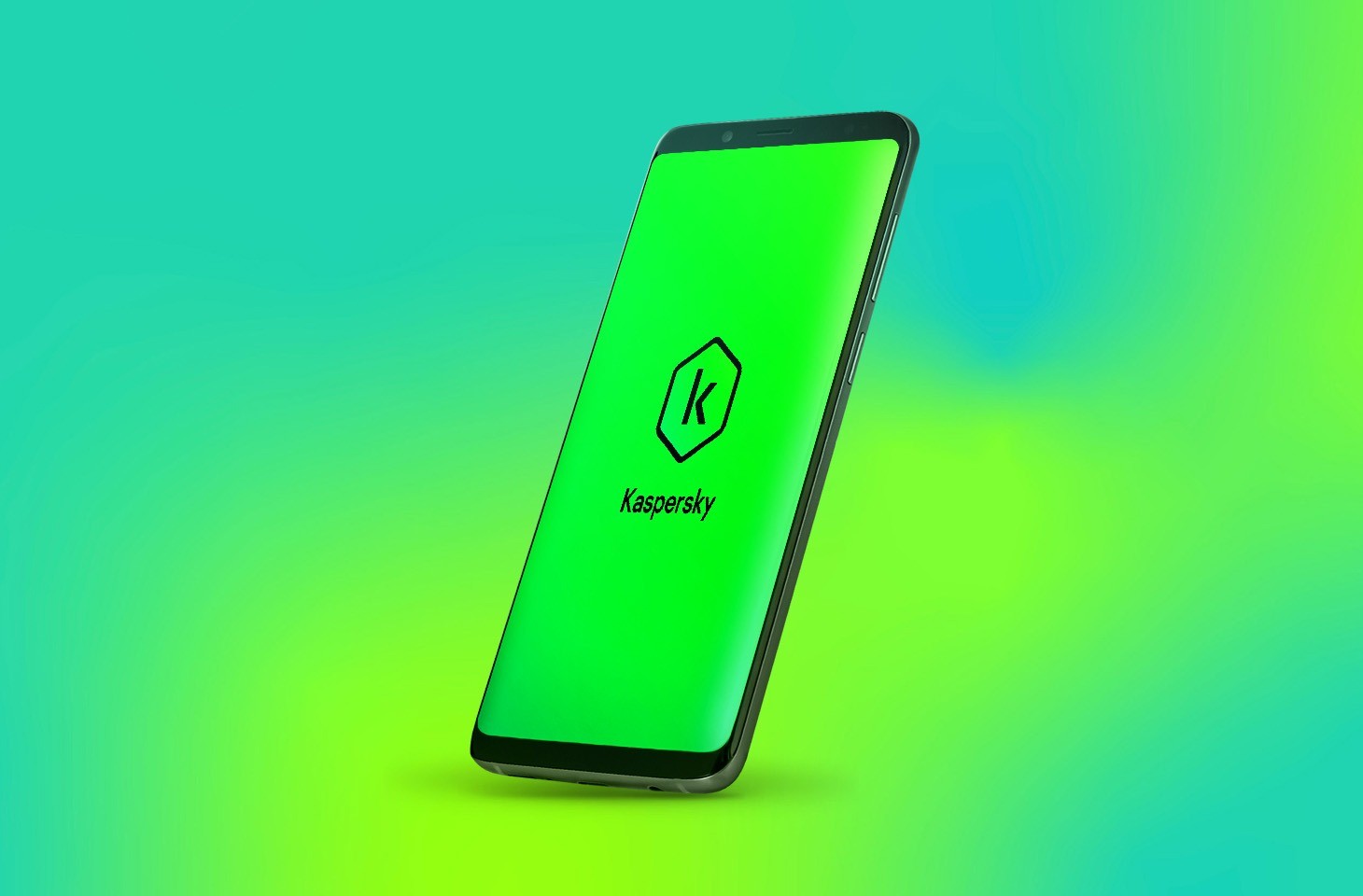
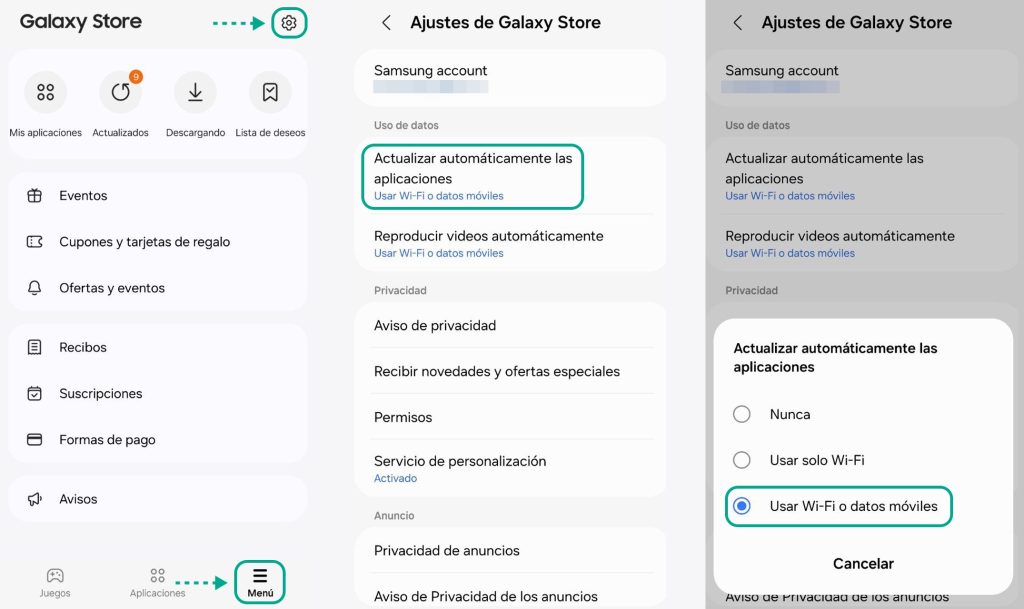
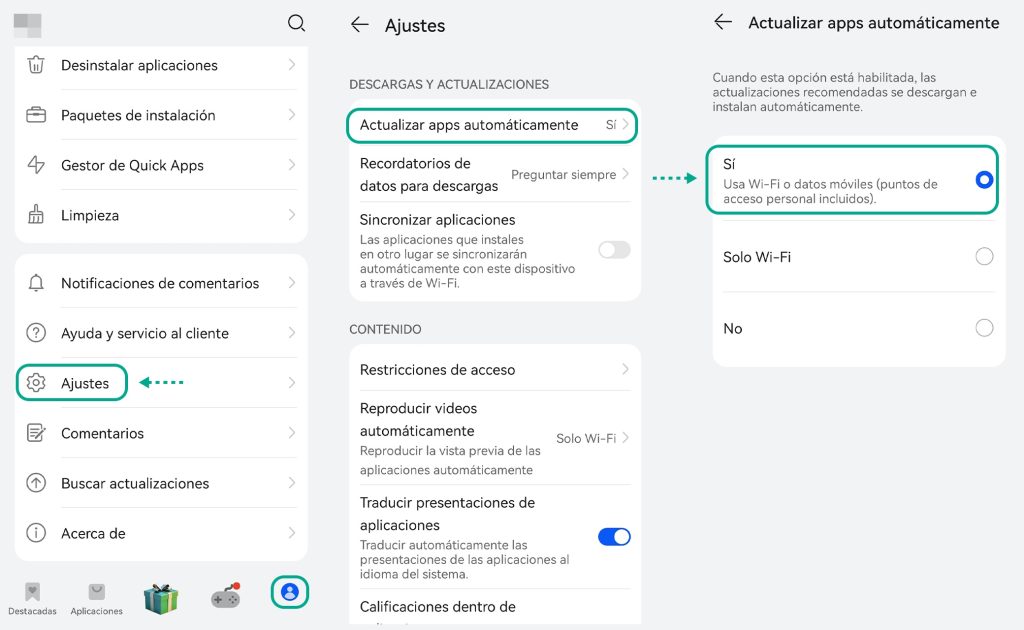
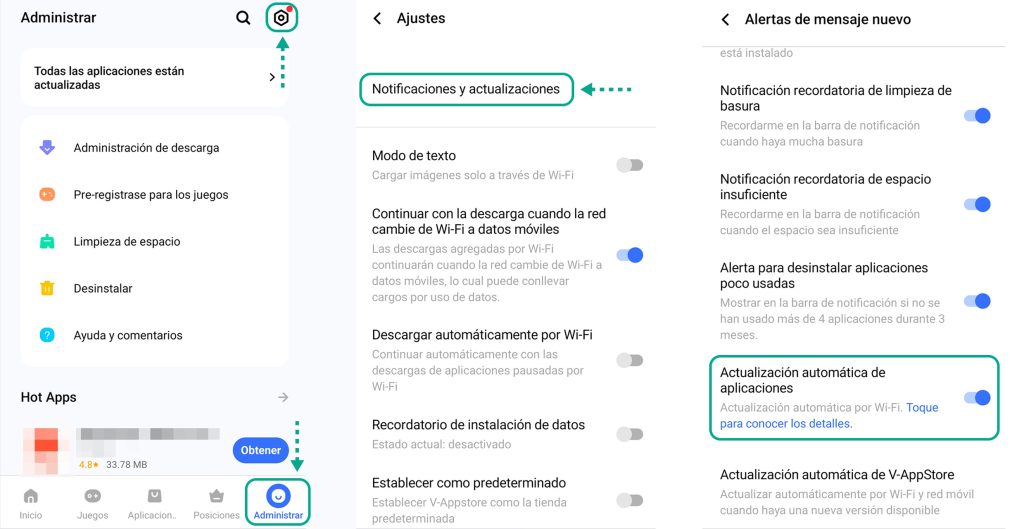
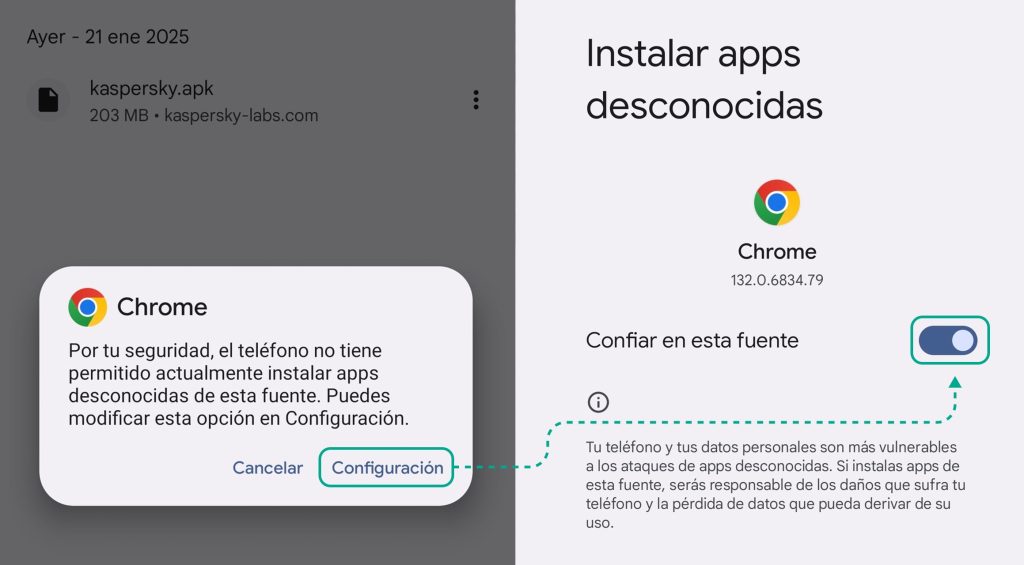
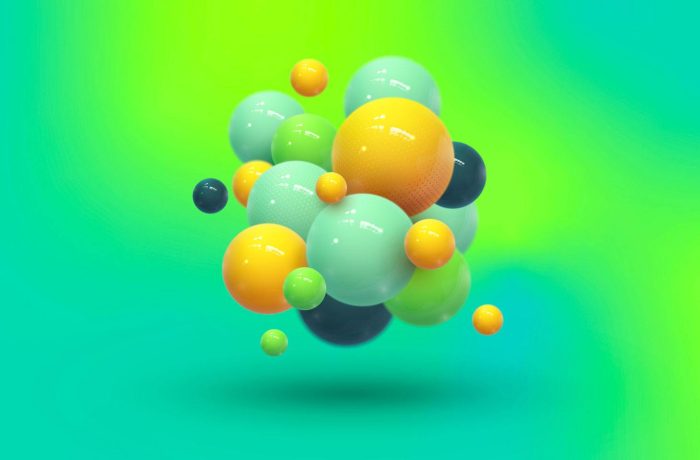
 Consejos
Consejos